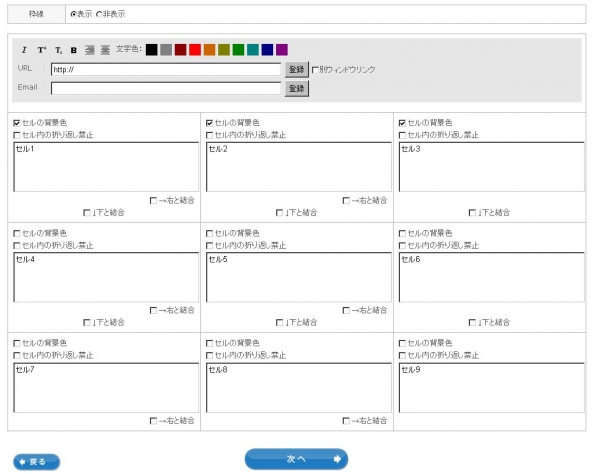表組みを1点掲載できます。エクセルデータからのインポートも可能です。
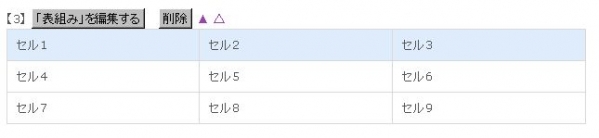
1.編集ボタンをクリックすると入力画面が表示されます。
2.表組み行列数選択画面で行列数を入力してください。
2.表組み行列数選択画面で行列数を入力してください。
| 【(注)以下の機能はありません】 ・行列幅の調整 ・表内への画像の掲載 ・文字サイズ変更 ・行列の挿入/削除 ・管理画面にない機能 |
3.入力が完了しましたら、次へをクリックしてください。
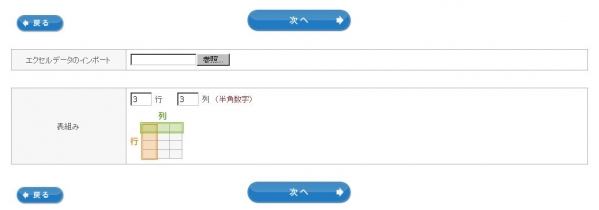
4.セル情報入力画面で表に掲載する内容を入力してください。
(注)「枠線」で枠線表示の有無を選択できます。
(注)文字装飾パレット使用方法は本文の装飾機能と同様です。
(注)「セルに色を付ける」でセルに背景色をつけることができます。項目名にしたいセルではチェックを入れてください。
(注)「右と結合」「下と結合」でセルの結合が可能です。結合対象先のセルにテキストを入力しても、表示されません。
(注)セル内のテキストの折り返しを禁止したい場合、「セル内の折り返し禁止」にチェックを入れることで可能になりますが、1行内に禁止する列を多く設定してしまうと、コンテンツ幅から表がはみ出してしまいます。
5.入力が完了しましたら、次へをクリックして完了です。
(注)「枠線」で枠線表示の有無を選択できます。
(注)文字装飾パレット使用方法は本文の装飾機能と同様です。
(注)「セルに色を付ける」でセルに背景色をつけることができます。項目名にしたいセルではチェックを入れてください。
(注)「右と結合」「下と結合」でセルの結合が可能です。結合対象先のセルにテキストを入力しても、表示されません。
(注)セル内のテキストの折り返しを禁止したい場合、「セル内の折り返し禁止」にチェックを入れることで可能になりますが、1行内に禁止する列を多く設定してしまうと、コンテンツ幅から表がはみ出してしまいます。
5.入力が完了しましたら、次へをクリックして完了です。